第四章 创建实体特征
第二节 创建设计特征中的体素特征
本书将长方体、圆柱体、圆锥和球体等这一类设计特征统称为体素特征,这类特征是一个基本解析形式的实体对象。通常在设计初期创建一个体素特征作为模型毛坯。创建体素特征时,必须要先确定它的类型、尺寸、空间方向与位置等参数。
4.2.1 创建长方体
长方体特征是基本体素中较为常见的一个,如图4-3所示。要创建长方体模型,则在“特征”工具栏中单击“长方体”按钮,或者在菜单栏中选择“插入”|“设计特征”|“长方体”命令,系统弹出如图4-4所示的“长方体”对话框。在“类型”下拉列表框中提供了长方体特征的创建类型,包括“原点和边长”、“两点和高度”和“两个对角点”。在“布尔”选项组中可根据设计要求设置“布尔”选项,如“无”、“求和”、“求差”和“求交”。
1.原点和边长
“原点和边长”为初始默认的创建类型。选择此创建类型时,需要指定原点位置(放置基准),并在“尺寸”选项组中分别输入长度、宽度和高度参数值。
2.两点和高度
选择“两点和高度”创建类型时,需要指定两个点定义长方体的底面,接着在“尺寸”选项组中设置长方体的高度参数值,如图4-5所示。
3.两个对角点
选择“两个对角点”创建类型时,需要分别指定两个对角点,即原点和从原点出发的点(XC,YC,ZC),如图4-6所示。
4.2.2 创建圆柱体
要创建圆柱体,则在“特征”工具栏中单击“圆柱体”按钮,或者在菜单栏中选择“插入”|“设计特征”|“圆柱体”命令,打开“圆柱体”对话框。在“类型”下拉列表框中可以选择两种创建类型之一,即选择“轴、直径和高度”或“圆弧和高度”。
1.轴、直径和高度
选择“轴、直径和高度”创建类型时,将通过指定轴(包括指定轴矢量方向和确定原点位置)、直径尺寸和高度尺寸来创建圆柱体,如图4-7所示。
2.圆弧和高度
选择“圆弧和高度”创建类型时,将通过选择圆弧、圆(定义圆柱体直径)以及设置高度尺寸参数的方式来创建圆柱体,如图4-8所示。
4.2.3 创建圆锥体/圆台
要创建圆锥体/圆台,则在“特征”工具栏中单击“圆锥”按钮,或者在菜单栏中选择“插入”|“设计特征”|“圆锥”命令,系统弹出“圆锥”对话框,如图4-9所示。“圆锥”对话框的“类型”下拉列表框提供了5种类型选项,如“直径和高度”、“直径和半角”、“底部直径,高度和半角”、“顶部直径,高度和半角”、“两个共轴的圆弧”,从中选择一种类型选项,接着选择相应的参照以及设置相应的参数,然后单击“确定”按钮,即可创建一个圆锥体/圆台。
下面介绍创建圆台(相当于特殊的圆锥)的一个简单范例。
(1)在“特征”工具栏中单击“圆锥”按钮,或者在菜单栏中选择“插入”|“设计特征”|“圆锥”命令,系统弹出“圆锥”对话框。
(2)在“类型”下拉列表框中选择“直径和高度”类型选项。
(3)选择Z轴定义矢量,接着在“轴”选项组中单击位于“指定点”右侧的“点构造器”按钮,弹出“点”对话框,设置如图4-10所示的点坐标,单击“确定”按钮。
(4)返回“圆锥”对话框,在“尺寸”选项组中将“底部直径”设置为100mm,将“顶部直径”设置为36.8mm,将“高度”设置为61mm,如图4-11所示。
(5)在“圆锥”对话框中单击“确定”按钮,创建的圆台如图4-12所示。
4.2.4 创建球体
要创建球体,则在“特征”工具栏中单击“球体”按钮,或者在菜单栏中选择“插入”|“设计特征”|“球”命令,系统弹出“球”对话框。在对话框的“类型”下拉列表框中可以选择“中心点和直径”类型选项或“圆弧”类型选项。
1.中心点和直径
当选择“中心点和直径”类型选项时,将通过指定球体中心点和直径尺寸来创建球体,如图4-13所示。
2.圆弧
当选择“圆弧”类型选项时,将通过选择圆弧来创建球体,如图4-14所示。
4.2.1 创建长方体
长方体特征是基本体素中较为常见的一个,如图4-3所示。要创建长方体模型,则在“特征”工具栏中单击“长方体”按钮,或者在菜单栏中选择“插入”|“设计特征”|“长方体”命令,系统弹出如图4-4所示的“长方体”对话框。在“类型”下拉列表框中提供了长方体特征的创建类型,包括“原点和边长”、“两点和高度”和“两个对角点”。在“布尔”选项组中可根据设计要求设置“布尔”选项,如“无”、“求和”、“求差”和“求交”。

图4-3 长方体
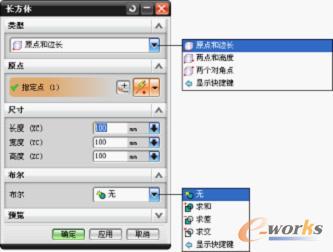
图4-4 “长方体”对话框
1.原点和边长
“原点和边长”为初始默认的创建类型。选择此创建类型时,需要指定原点位置(放置基准),并在“尺寸”选项组中分别输入长度、宽度和高度参数值。
2.两点和高度
选择“两点和高度”创建类型时,需要指定两个点定义长方体的底面,接着在“尺寸”选项组中设置长方体的高度参数值,如图4-5所示。
3.两个对角点
选择“两个对角点”创建类型时,需要分别指定两个对角点,即原点和从原点出发的点(XC,YC,ZC),如图4-6所示。

图4-5 选择“两点和高度”创建类型
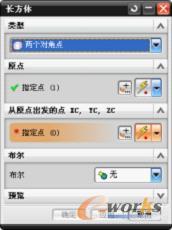
图4-6 选择“两个对角点”创建类型
4.2.2 创建圆柱体
要创建圆柱体,则在“特征”工具栏中单击“圆柱体”按钮,或者在菜单栏中选择“插入”|“设计特征”|“圆柱体”命令,打开“圆柱体”对话框。在“类型”下拉列表框中可以选择两种创建类型之一,即选择“轴、直径和高度”或“圆弧和高度”。
1.轴、直径和高度
选择“轴、直径和高度”创建类型时,将通过指定轴(包括指定轴矢量方向和确定原点位置)、直径尺寸和高度尺寸来创建圆柱体,如图4-7所示。
2.圆弧和高度
选择“圆弧和高度”创建类型时,将通过选择圆弧、圆(定义圆柱体直径)以及设置高度尺寸参数的方式来创建圆柱体,如图4-8所示。

图4-7 选择“轴、直径和高度”

图4-8 选择“圆弧和高度”
4.2.3 创建圆锥体/圆台
要创建圆锥体/圆台,则在“特征”工具栏中单击“圆锥”按钮,或者在菜单栏中选择“插入”|“设计特征”|“圆锥”命令,系统弹出“圆锥”对话框,如图4-9所示。“圆锥”对话框的“类型”下拉列表框提供了5种类型选项,如“直径和高度”、“直径和半角”、“底部直径,高度和半角”、“顶部直径,高度和半角”、“两个共轴的圆弧”,从中选择一种类型选项,接着选择相应的参照以及设置相应的参数,然后单击“确定”按钮,即可创建一个圆锥体/圆台。

图4-9 “圆锥”对话框
下面介绍创建圆台(相当于特殊的圆锥)的一个简单范例。
(1)在“特征”工具栏中单击“圆锥”按钮,或者在菜单栏中选择“插入”|“设计特征”|“圆锥”命令,系统弹出“圆锥”对话框。
(2)在“类型”下拉列表框中选择“直径和高度”类型选项。
(3)选择Z轴定义矢量,接着在“轴”选项组中单击位于“指定点”右侧的“点构造器”按钮,弹出“点”对话框,设置如图4-10所示的点坐标,单击“确定”按钮。
(4)返回“圆锥”对话框,在“尺寸”选项组中将“底部直径”设置为100mm,将“顶部直径”设置为36.8mm,将“高度”设置为61mm,如图4-11所示。

图4-10 指定点
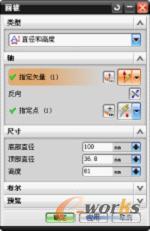
图4-11 “圆锥”对话框
(5)在“圆锥”对话框中单击“确定”按钮,创建的圆台如图4-12所示。
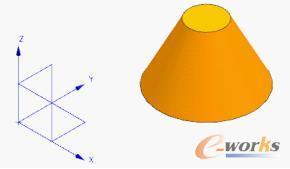
图4-12 创建圆台
4.2.4 创建球体
要创建球体,则在“特征”工具栏中单击“球体”按钮,或者在菜单栏中选择“插入”|“设计特征”|“球”命令,系统弹出“球”对话框。在对话框的“类型”下拉列表框中可以选择“中心点和直径”类型选项或“圆弧”类型选项。
1.中心点和直径
当选择“中心点和直径”类型选项时,将通过指定球体中心点和直径尺寸来创建球体,如图4-13所示。
2.圆弧
当选择“圆弧”类型选项时,将通过选择圆弧来创建球体,如图4-14所示。

图4-13 选择“中心点和直径”类型选项
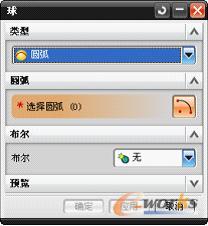
图4-14 选择“圆弧”类型选项







